Der Öffnen- Speichern Dialog von Windows bietet nur Standardspeicherorte an.
Mit dieser Anleitung kann man ihn individuell an die eigenen Bedürfnisse anpassen. [infor=200][boxhead]INFO[/boxhead]
Der Öffnen- Speichern Dialog von Windows bietet nur Standardspeicherorte an.
Mit dieser Anleitung kann man ihn individuell an die eigenen Bedürfnisse anpassen.[/infor]Der Öffnen- und Speichern-Dialog von Windows zeigt auf der linken Seite 5 Verküpfungen für den schnellen Zugriff:
Diesen Dialog kann man individuell anpassen. Dazu legt man in der Registry unter:
HKEY_CURRENT_USER\Software\Microsoft\Windows\CurrentVersion\Policies\comdlg32
einen neuen Schlüssel namens "Placesbar" an. (Unter Windows 2000 muss der Schlüssel "comdlg32" ebenfalls angelegt werden.)
In diesem Schlüssel kann man 5 Werte für die Verknüpfungen festlegen. Diese werden mit
place0
place1
place2
place3
place4
bezeichnet. Dort trägt man die Pfade (z.B. d:\Daten\Bilder) als REG_SZ (Zeichenfolge) ein.
Für Systemordner legt man einen REG_DWORD -Wert an.
Hier gelten folgende Werte:
Eigene Dateien 0x05 (5)
Desktop 0x00 (0)
Arbeitsplatz 0x11 (17)
Netzwerkumgebung 0x12 (18 )
Zuletzt verwendete Dokumente 0x08 (8 )
Verlauf 0x12 (18 )
Favoriten 0x06 (6)
Die Werte in Klammern sind Dezimalwerte.

Damit die Einstellungen wirksam werden, ist – zumindest bei Windows 2000 – ein Neustart erforderlich.
[imgr=dialog3.jpg]dialog3_k.jpg[/imgr]Das Ergebnis kann dann so aussehen:
Mit "TweakUI für Windows XP" kann man die Places ebenfalls bequem einstellen.
Diese Einstellungen greifen jedoch nicht bei den Office-Programmen.
Hier helfen folgende Lösungen:
Office 2000
Office XP
Office 2003
Tippautor: Hooker

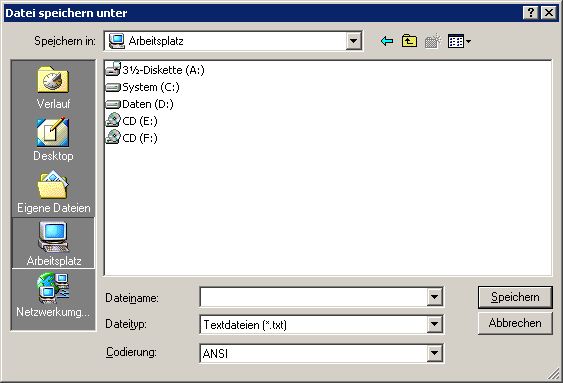
Hinterlasse einen Kommentar
Du musst angemeldet sein, um einen Kommentar schreiben zu können.